hdmi线连接电脑后没图像 电脑HDMI线连接到液晶电视无画面原因
更新时间:2024-04-15 08:53:50作者:jiang
当我们将HDMI线连接到电脑后却发现没有图像显示时,很可能是由于多种原因所导致的,其中之一可能是电脑和液晶电视之间的分辨率不匹配,或者是HDMI线连接不良。在遇到这种情况时,我们需要仔细检查连接是否牢固,以及调整显示设置来解决这一问题。通过排除可能的原因,我们可以很快地恢复到正常的显示状态。
操作方法:
1.电视选择输入源为HDMI线对应的视频接口:
电视使用HDMI线连接电脑后,一般需要先设置电视的信号输入源。一般在输入源设置选项中选择和HDMI线连接的相应HDMI接口即可。

2.如果电视具有自动检测信号源信号功能,一般就不需要进行单独设置了。

3.电脑设置多屏显示:只有在电脑系统中设置多屏显示,电视才可以显示电脑画面。
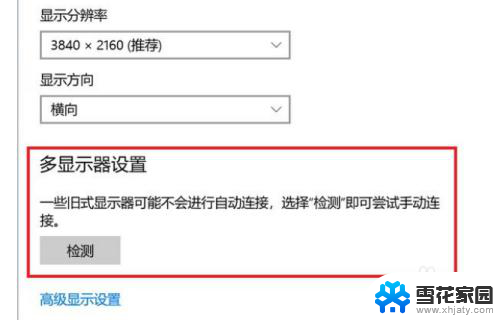
4.在Win7系统中打开屏幕分辨率设置项,点击检测按钮。会自动检测到液晶电视,可以根据实际需要在多显示器选项中选择复制这些显示器,或拓展这些显示器。
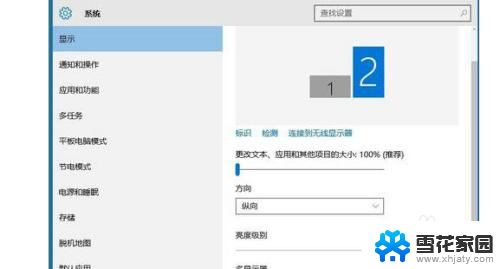
5.如果使用的是win10系统,在电脑系统的显示选项中对多显示器选项进行设置,
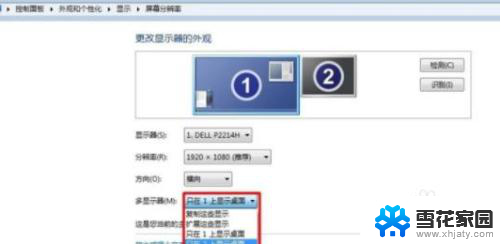
6.如果将电视作为电脑显示屏的拓展,可以选择扩展这些显示器。如果想让电视和显示器显示相同的内容,可以选择复制这些显示器。

以上就是关于连接电脑后没有图像的全部内容,如果您也遇到了相同情况,可以按照以上方法来解决。
hdmi线连接电脑后没图像 电脑HDMI线连接到液晶电视无画面原因相关教程
-
 电脑连接电视无显示 电脑HDMI线连接到液晶电视无画面原因
电脑连接电视无显示 电脑HDMI线连接到液晶电视无画面原因2024-01-16
-
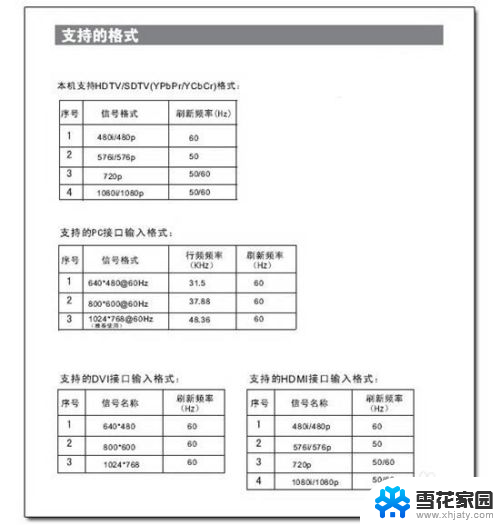 电脑连到电视机上hdmi 电脑HDMI线如何连接电视
电脑连到电视机上hdmi 电脑HDMI线如何连接电视2024-04-20
-
 用hdmi线连接电视出现显示不全 为什么用HDMI线连接电视画面不全
用hdmi线连接电视出现显示不全 为什么用HDMI线连接电视画面不全2024-02-22
-
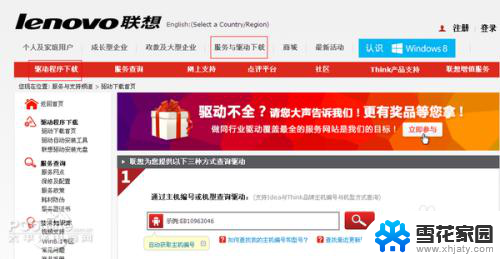 笔记本连电视hdmi 笔记本电脑如何用HDMI线连接电视
笔记本连电视hdmi 笔记本电脑如何用HDMI线连接电视2024-05-10
- 电脑hdmi连接不上电视 笔记本电脑HDMI连接电视无信号怎么办
- 电视与电脑怎么连接 电脑HDMI线如何连接电视
- hdmi连接笔记本和显示器 笔记本通过HDMI线连接到电视
- 显卡hdmi只输出声音没有图像 笔记本连接电视HDMI只有画面没有声音
- hdmi怎么连接电脑和电视 电脑如何设置HDMI连接电视
- hdmi连接不上电视 笔记本电脑HDMI连接电视无信号
- 手机开机后屏幕是黑的怎么办 手机突然黑屏开不了机应该怎么处理
- 宽带登陆网址192.168.1.1 192.168.1.1路由器登陆步骤
- 抖音怎么注销账户 抖音注销账号步骤
- 微信接收文件已过期或被清理 微信文件恢复方法
- qq邮箱哪里查看 QQ邮箱邮件如何查看
- 怎样在电脑上设置打印机双面打印 自动双面打印机双面打印设置教程
电脑教程推荐